Xiaomi Mi Box S Jak se připojit k televizi a konfigurovat?

- 1267
- 235
- Ctirad Kužel
Xiaomi Mi Box S: Jak se připojit k televizi a konfigurovat?
Tento článek vám pomůže samostatně připojit a konfigurovat předponu inteligentní televize Xiaomi Mi Box S 4k. Podrobně ukážu proces připojení a prvního nastavení. Zvažte možné problémy. Odpovím na nejoblíbenější otázky, které se zřídka nevznikají, když první známost s Xiaomi Mi Box s. V komentářích můžete nechat své dotazy a doplnění článku, sdílí vlastní zkušenost. Určitě odpovím na všechny!
Předpona inteligentní televize Xiaomi je jednou z nejlepších na trhu. Podporuje 4k. Pracuje na oficiální verzi Android TV, která byla navržena speciálně pro televizory s inteligentní televizí a předpony. Má kompaktní pouzdro, pohodlné a krásné kulky. Podporuje hlasové vyhledávání, které funguje velmi dobře. Může se snadno vyrovnat s reprodukcí videa přes internet i s jednotkami USB. Věřím, že se jedná o perfektní řešení pro prohlížení YouTube, Netflix, IPTV a různých online kina jako IVI, Megogo, Okko, Amediateka, Privideo, HD Videoox a T. D.
Konkrétně jsem si koupil Xiaomi Mi Box, abych se seznámil s touto předponou a řekl o něm návštěvníkům o tom návštěvníky. Zařízení se mi opravdu líbilo. Připojil jsem a nakonfiguroval Mi Box 4 za pár minut. Nyní si myslím, že to může použít předponu místo postavené inteligentní televize ve své televizi Philips, která je také na Android TV, ale znatelně pomalejší.
Jak se připojit?
Xiaomi Mi Box S připojuje k televizoru pomocí kabelu HDMI. To znamená, že v televizi by měl být vstup HDMI. Je to dokonce na relativně starých televizorů. Vše, co musíme udělat, je připojit kabel (je součástí) s výstupem HDMI k MI Box a ve vstupu HDMI na televizi. Zpravidla, pokud je v televizi několik vstupů, pak jsou očíslovány. Pamatujte na číslo portu, ve kterém jste připojili kabel. Také připojíme napájecí adaptér k konzole a zahrneme jej do výstupu.

V případě potřeby může být předpona umístěna za televizí. Není nutné to nechat na prominentním místě. Mnoho lidí se ptá, zda bude dálkové ovládání fungovat, pokud nedojde k přímé viditelnosti, bude fungovat. Dálkové ovládání je připojeno k Xiaomi Mi Box S Bluetooth.
Pokud se obrázek na televizní obrazovce neobjevil, je možné v nastavení TV jako zdroj signálu, musíte vybrat vstup HDMI, ve kterém jsme připojili náš siaoi inteligentní. To se obvykle provádí následovně: Na dálkovém ovládání z televizoru klikněte na tlačítko „Vstup“ nebo „Zdroje“. V nabídce vyberte port HDMI, do kterého je předpona připojena (mám to HDMI 4).

A pokud je předpona připojena k napájení, pak by se na obrazovce televizního obrazovky mělo objevit okno s nastaveným zatížením pole nebo připojit dálkové ovládání s nabídkou (pokud vaše pole dosud nebylo naladěno).
Jak připojit Xiaomi Mi Box S se starým televizí?
V tomto případě je „Old TV“ televize bez vstupu HDMI. Pokud neexistuje HDMI, měl by existovat konektor RCA (Tulip). A tady se nemůžete dělat bez adaptéru.
Podívejte se, jak vypadá adaptér HDMI-RCA
Je možné se připojit k monitoru?
Umět! Pokud má monitor vstup HDMI (a je téměř na všech monitorech) - MI Box se bez problémů připojí k monitoru.
Zobrazit fotografii
Zvuk zůstává pouze otázka. Protože ne všechny monitory vytvořily -v reproduktorech, možná budete muset připojit externí sloupce s Xiaomi Mi Box S. Na kabelu (konzola má zvukový výstup 3.5 mm jack) nebo přes Bluetooth můžete snadno připojit všechna sluchátka, sloupec, zvukový panel.
Nastavení Xiaomi Mi Box s
Po připojení a zapnutí konzoly se na obrazovce objeví instrukce, kde ukáže, jak vložit baterie do dálkového ovládání a jak připojit dálkové ovládání k předponu.

Pro připojení stiskněte centrální tlačítko. Poté, co je dálkové ovládání připojeno k boxu MI přes Bluetooth, musíte si vybrat jazyk.

Systém nám dále nabídne nakonfigurovat MI Box 4 pomocí telefonu.

Tuto metodu si můžete vybrat, nebo ji nechat dolů a nastavit v normálním režimu.
Pokud vyberete možnost Nastavení pomocí telefonu, budete muset postupovat podle následujících pokynů:
Slezilo mi nastavení pomocí telefonu a šel jsem obvyklým způsobem. V dalším kroku musíte nainstalovat připojení k síti Wi-Fi. To samozřejmě lze provést později v nastavení, nebo pro připojení předpony k internetu vůbec (i když to tehdy není moc), ale doporučuji, abyste okamžitě nainstalovali připojení k internetu internetu.
Stačí vybrat svou síť Wi-Fi ze seznamu. Pokud máte dvoupásmový router, pak je lepší připojit Xiaomi Mi Box S k síti Wi-Fi při frekvenci 5 GHz.

Zadejte heslo z vybrané bezdrátové sítě.
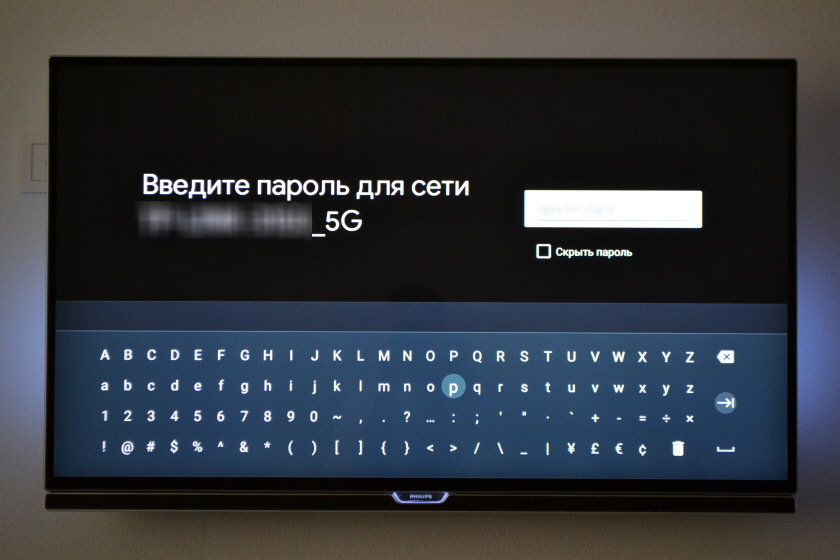
Měla by existovat zpráva, že připojení k internetu bylo úspěšně nainstalováno. Pak trochu čekáme a vidíme návrh na zadání účtu Google.

To je nutné, aby bylo možné instalovat aplikace z Google Play. Navíc, automatické budou zadány do účtu YouTube a další služby od Google.
Pokud nemáte účet Google (Gmail, YouTube Mail), doporučuji jej vytvořit a provést jej v procesu nastavení nebo později v nastavení předpony předpony. Ale jak je tam opravit účet, takže vstupujeme. Existují dvě možnosti: „Použijte telefon nebo počítač“ (který je připojen ke stejnému routeru a na kterém jste šli na svůj účet) nebo „použijte dálkové ovládání TU“ (zadejte přihlašovací číslo nebo telefonní číslo a heslo ručně).

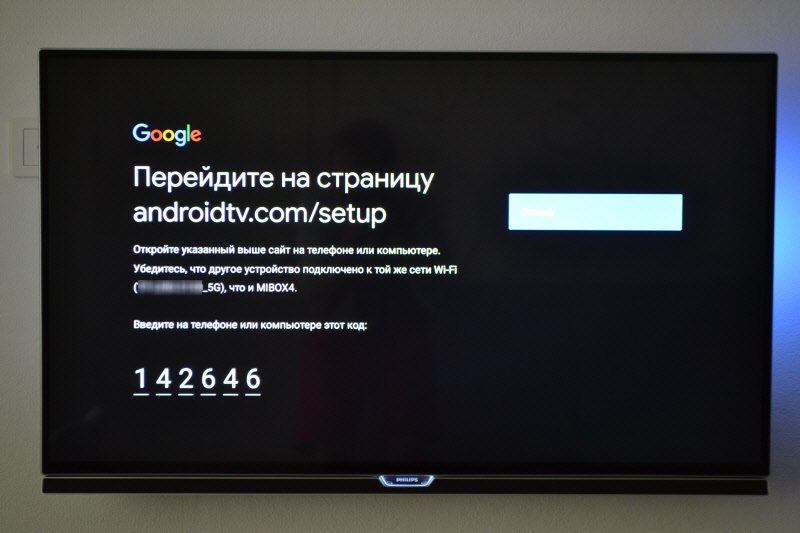
Po zadání kódu bude automaticky proveden vstup do vašeho účtu Google na MI Box 4.
Vybral jsem si „použít bullet du“. Pak ručně představil své uživatelské jméno (Mail Gmail).

A heslo.

Přijímáme podmínky použití.

Zapněte nebo odpojte přenos geodaty.

A dovolíme nebo zakazujeme inteligentní předponu odesílání dat na Google, což společnosti pomůže zlepšit Android.

Systém nám nabídne nainstalovat několik dalších aplikací. Neinstaloval jsem. Pak mohou být nainstalovány z úložiště aplikací.

Dále se objeví několik informačních snímků s informacemi, které MI Box 4 pracuje na Android TV, můžete nainstalovat aplikace z Google Play a vysílat fotografie, videa a hudbu z telefonu na inteligentní konzoli pomocí technologie Chromecast Technology. Pak se objeví počáteční obrazovka.

Všechno! Předpona Xiaomi Mi Box S je vyladěna a připravena k práci!
Pokud jste během procesu nastavení nepřipojili předponu k Wi-Fi a nevstoupili jste na účet Google
Pokud jste nepřipojili MI Box k internetu, pak na něm není nic zvláštního, kromě toho, že filmy z Flash Drive. Totéž s vstupem na účet Google. Pokud nejedete, pak Google Play (Store dodatek) nebude fungovat. Pokud jste při prvním zapnutí zmeškali připojení k síti Wi-Fi a vstup na účet, pak to lze provést v nastavení. Chcete -li otevřít nastavení, vyberte ikonu Gear.

Předponu k bezdrátové síti můžete připojit v části „Síť a internet“.
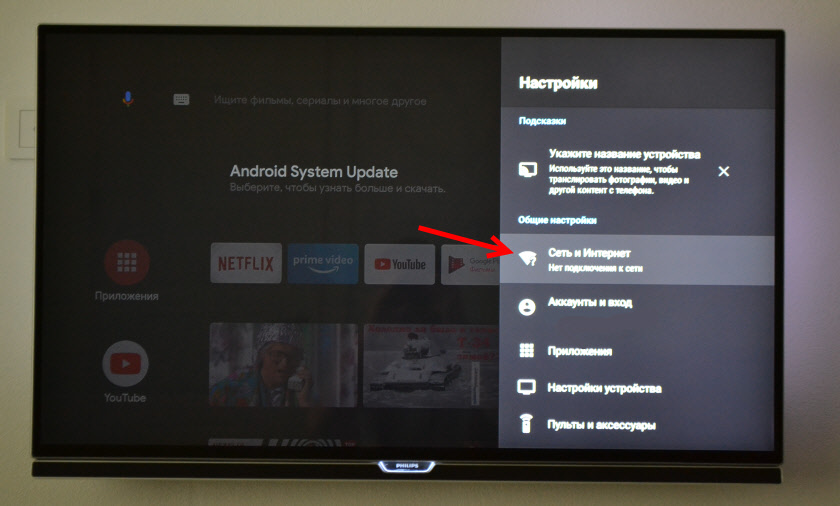
Tam si stačí vybrat svou síť a zadat heslo. S připojením by neměly být problémy. Pokud nemůžete něco udělat - zeptejte se v komentářích. Po připojení k internetu zadáme účet v sekci „Účty a vstup“.

Tam musíte vybrat vstup pomocí telefonu nebo počítače nebo zadat data ručně (přihlášení a heslo). Pokud nemáte účet Google (Gmail Mail) - vytvořte jej a zadejte vstup do nastavení nastavení.
Co dělat po konfiguraci a jak používat Xiaomi Mi Box s?
Například ihned po konfiguraci se zpráva objevila: „Aktualizace systému Android“. To znamená, že pro naši předponu existuje nová aktualizace Android TV. Klikněte na „Informace“, načtěte a nainstalujte aktualizaci.

V procesu aktualizace se předpona přejde do restartu.
Uveďte název pro Chromecast
Vzhledem k tomu, že předpona podporuje Chromecast, který vám umožní zobrazovat fotografie, videa nebo hudbu do televize prostřednictvím MI Box, bude zpráva zavěsit v nastavení: „Označte název zařízení“.
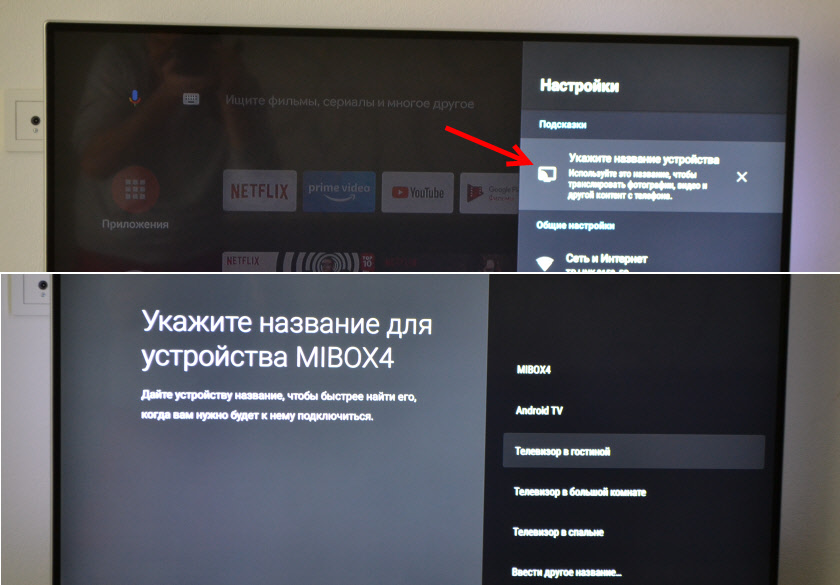
Musíte na něj kliknout a vybrat si jedno z navrhovaných jmen nebo označit své. Toto jméno se zobrazí na telefonu, když chcete vybrat nějaký obsah prostřednictvím prefix inteligentní televize.
Jak sledovat filmy, televizní pořady, televizní kanály?
Mnoho různých možností. Xiaomi Mi Box 4 přesně pro to a byl vytvořen. Nejprve pro mě osobně - YouTube. Otevřete aplikaci a sledujte cokoli. Na YouTube je dokonce mnoho filmů, které jsou k dispozici zcela zdarma.

A také jsem provedl předplatné na YouTube Premium. Sledovat YouTube bez reklamy na všech svých zařízeních.
Obecně, sledovat filmy, televizní pořady a běžné televizní kanály (samozřejmě přes internet), je vhodné provést placené předplatné v jednom z online kina. Aby to všechno fungovalo stabilně a bez problémů. A video bylo v dobré kvalitě. Ano, můžete nakonfigurovat volný přístup, ale zde již musíte nainstalovat různé aplikace (ne z úložiště aplikací, ale přes Flash Drive). Můžete dokonce nakonfigurovat online prohlížení torrentů. O tom budeme mluvit v samostatných článcích.
Existuje oficiální podpora pro Netflix, kde existuje spousta skvělých sérií. A z Google Play můžete nainstalovat aplikaci téměř jakéhokoli online kina. A za malý keř peněz měsíčně, proveďte předplatné, podle kterých budou k dispozici tisíce filmů, televizních pořadů a televizních kanálů. Nejoblíbenější: Megogo, IVI, Okko, Kinopoisk HD, HD Videobox, Wink, MTS a T. D. Je jich mnoho. Musíte si vybrat vhodnou službu a vhodnou tašku.
Můžete také sledovat IPTV, pokud váš poskytovatel internetu poskytuje takovou službu.
Pro poslech hudby je Spotify, Deezer a další služby.
Jak nainstalovat aplikace a hry?
Téměř všechno je nutné pro aplikaci jíst na Google Play.

Stačí spustit Google Play, najít potřebnou aplikaci nebo hru (podle kategorií nebo prostřednictvím vyhledávání) a nainstalovat je.
Můžete si také stáhnout .Soubor APK s internetovou aplikací, hodte jej na USB flash disk a nainstalujte jej na Xiaomi Box 4. Protože ne všechny potřebné aplikace jsou na trhu.
Jak nastavit kanály (doporučení na hlavní obrazovce)?
Různé aplikace mohou zobrazit svůj obsah na hlavní obrazovce. Například doporučení Kaik od Netflixu. Stejný YouTube může zobrazit video doporučeno nebo video v trendu.
Tato doporučení lze nakonfigurovat. Můžete je deaktivovat nebo je změnit. Za tímto účelem je v dolní části na hlavní obrazovce tlačítko „Nastavit kanály“.

Tam můžete vypnout/zakázat potřebné aplikace nebo nakonfigurovat jednotlivé kanály. Nakonfigurujte „oblíbené“.
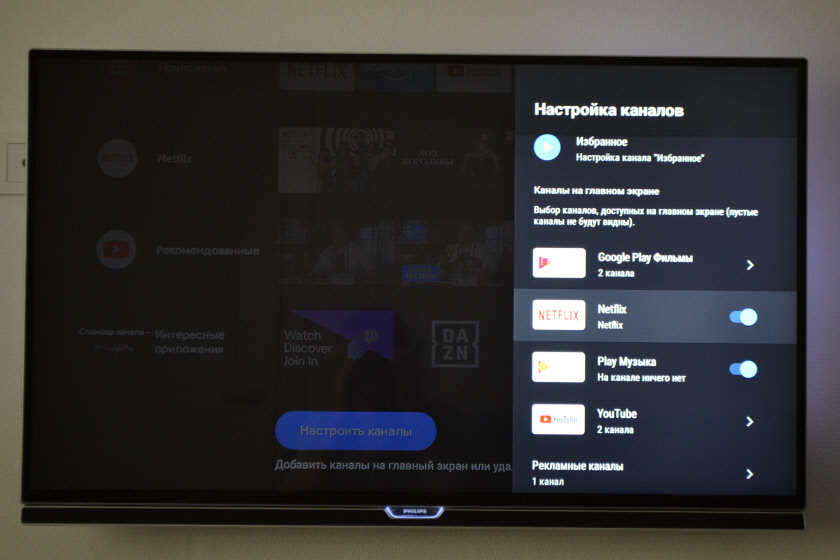
Doporučení můžete například odstranit z hlavní obrazovky z filmů Google Play.
Odpovědi na populární otázky o Xiaomi Mi Box
Je možné připojit MI Box S k internetu pomocí Ethernet Cable (LAN)Ano můžeš. Ale protože na předponu není konektor LAN, budete potřebovat adaptér USB-LAN (externí síťová karta). Jedním z nejpopulárnějších a ověřených s touto předponou je TP -link UE300. Adaptér Ethernet je připojen k port USB na mé krabici a síťový kabel z routeru přímo do adaptéru.
Podrobné pokyny - USB LAN adaptér pro Xiaomi Mi Box S: Připojte předponu inteligentní televize k internetu pomocí kabelu Ethernet.
Je možné připojit sluchátka, sloupec, telefon, bezdrátovou myš, klávesnici na Bluetooth?Umět. Zde je instrukce: Jak připojit zařízení Bluetooth k Xiaomi Mi Box S, TV Stick nebo jinou předponu Android TV.
Na Bluetooth můžete připojit libovolné zařízení s Xiaomi Mi Box. Sluchátka je připojena bez problémů. Připojil jsem AirPods. Můžete to udělat v nastavení v „Dálkovém ovládání a příslušenství“. Zobrazí již Bluetooth Remote Control Pan Xiaomi RC.

Stačí kliknout na tlačítko „Přidat zařízení“ (mělo by to být v režimu připojení, být viditelné pro jiná zařízení) Vyberte zařízení a připojte se k předponu.
Zároveň může být Bluetooth připojen až 5 zařízení. Například dva páry sluchátka, myš, dálkové ovládání.
Věřím, že toto je jedna z velkých výhod této předpony oproti televizorům s Function -in Smart TV Function. Protože se sluchátky Bluetooth mohou být přímo připojeny pouze některé televizory. Ve většině případů taková možnost neexistuje, v televizi je dokonce Bluetooth. Je možné připojit anténu nebo kabelovou televizi k prefixu MI Box?
Ne. Neexistuje žádný konektor pro připojení televizní antény nebo kabelové televize na předponu. Televizní kanály lze sledovat pouze přes internet. Je možné se spojit s boxem Xiaomi s telefonní sítí Wi-Fi?
Ano můžeš. Předpona nezáleží na tom, jaké zařízení distribuuje Wi-Fi. Router nebo telefon - na tom nezáleží. Hlavní věc je, že prostřednictvím telefonu je normální rychlost a operátor neblokuje distribuci internetu. Jak nastavit spořič obrazovky a režim spánku?
V nastavení. V části „Nastavení zařízení“ - „Snímek obrazovky“. Jak používat hlasové vyhledávání?
Klikněte na tlačítko vyhledávání hlasového vyhledávání na dálkovém ovládání, řekněte frázi a sledujte výsledek na televizní obrazovce.

Hlasové vyhledávání funguje v různých aplikacích. Aktualizace: Připravil podrobné pokyny pro instalaci prohlížeče na předpony Android TV (například Xiaomi Mi Box S). Aktualizace: Instrukce, pomocí které můžete nakonfigurovat ovládání předpony Xiaomi Mi Box S pomocí telefonu (výměna dálkového ovládání).
Mám v plánu doplnit tuto sekci a odpovídat na nové otázky. Také v plánech napsat několik podrobných pokynů pro nastavení jednotlivých funkcí a vyřešit některé problémy s předponou Xiaomi Mi Box 4.
Nechte své otázky v komentářích! Sdílejte své vlastní zkušenosti a rozhodnutí! Všechno nejlepší!
- « LAN diskontování hry Wither Wich-Fi RePiter
- Internetová světla (indikátor WAN) na routeru nespálí. Co dělat? »

